파일 보기 대화상자의 옵션을 사용하여 스틸 이미지, 번호가 매겨진 이미지 시퀀스, IFL 파일의 이미지 또는 애니메이션 파일을 선택하여 봅니다. 스틸 이미지와 번호가 매겨진 이미지 시퀀스가 렌더된 프레임 창의 기능 축소 버전에 표시됩니다.
파일 대화상자에서 IFL 파일을 선택하면 정보 버튼은 Windows 메모장에 텍스트 파일의 내용을 표시합니다.
이미지를 확대/축소하고 이동할 수 있습니다. 휠 마우스가 있는 경우 휠 버튼을 사용하여 확대/축소 및 이동할 수 있습니다. 다음 절차를 참조하십시오.
애니메이션 파일(AVI 또는 QuickTime MOV)을 선택하면 파일을 재생할 수 있도록 3ds Max에서 Windows Media Player가 시작됩니다. Media Player는 자체 도움말 시스템이 있습니다.
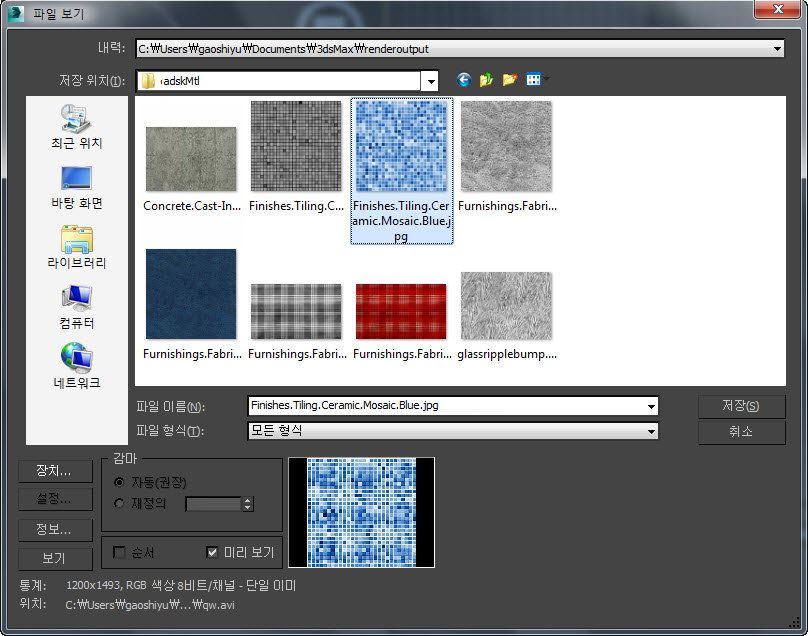
- 내역
- 이미지를 선택할 때마다, 사용된 경로가 내역 리스트의 맨 위에 가장 최근에 사용한 경로로 추가됩니다.
장면
 뷰 구성
뷰 구성  뷰포트 배경과 같이 인터페이스의 다른 영역에서 선택한 파일도 여기에 저장됩니다. 히스토리 정보는 3dsmax.ini 파일에 저장됩니다.
뷰포트 배경과 같이 인터페이스의 다른 영역에서 선택한 파일도 여기에 저장됩니다. 히스토리 정보는 3dsmax.ini 파일에 저장됩니다. - 찾기 위치
- 드라이브 및 디렉토리를 찾습니다.
 마지막으로 방문한 폴더로 이동
마지막으로 방문한 폴더로 이동- 이전에 찾아본 폴더로 돌아가려면 클릭합니다.
 한 수준 위로
한 수준 위로- 디렉토리 구조에서 한 수준 위로 이동합니다.
 새 폴더 만들기
새 폴더 만들기- 이 대화상자에서 새 폴더를 만들 수 있습니다.
 메뉴 보기
메뉴 보기- 리스트 창에 정보를 표시하는 방법에 대한 여러 가지 옵션을 제공합니다.
- 썸네일: 디렉토리의 내용을 세부 정보 없이 썸네일로 표시합니다.
- 타일: 디렉토리의 내용을 세부 정보 없이 큰 아이콘으로 표시합니다. 대화상자를 넓히면 폭에 따라 바둑판식으로 배열됩니다.
- 작은 아이콘: 디렉토리의 내용을 세부 정보 없이 폭에 따라 바둑판식으로 배열된 작은 아이콘으로 표시합니다.
- 리스트: 디렉토리의 내용을 세부 정보 없이 보여줍니다.
- 세부 정보: 디렉토리의 내용을 크기 및 날짜와 같은 전체 세부 정보와 함께 표시합니다.
- [파일 리스트]
- 디렉토리의 내용을 보기 메뉴에서 지정한 형식으로 나열합니다. 팁: 보기 메뉴
 세부 정보를 선택하면 디렉토리의 내용이 이름, 크기, 유형, 수정 날짜 및 속성과 함께 표시됩니다. 열의 레이블을 클릭하면 해당 열의 내용에 따라 리스트를 정렬할 수 있습니다.
세부 정보를 선택하면 디렉토리의 내용이 이름, 크기, 유형, 수정 날짜 및 속성과 함께 표시됩니다. 열의 레이블을 클릭하면 해당 열의 내용에 따라 리스트를 정렬할 수 있습니다. - 파일 이름
- 선택한 파일의 이름을 표시합니다.
- 파일 유형
- 디렉토리 창에 나열할 파일 유형을 선택합니다.
- 이름 템플릿
- 미디어 파일 보기에서는 사용할 수 없습니다.
- 장치
- 하드웨어 출력 장치(예: 디지털 비디오 레코더)를 선택할 수 있습니다. 출력 장치를 사용하려면 장치, 드리이버 및 플러그인을 모두 시스템에 설치해야 합니다.
- 설정
- 미디어 파일 보기에서는 사용할 수 없습니다.
이 옵션은 출력 파일 렌더링 또는 뷰포트 배경과 같은 대화상자에서만 사용할 수 있습니다. 저장한 파일의 이미지 속성을 지정하는 대화상자를 표시하거나 배경 이미지 선택 대화상자에서 IFL 파일을 생성하는 인수를 표시합니다.
- 정보
- 프레임 비율, 압축 품질, 파일 크기 및 해상도와 같은 파일에 관한 확장 정보를 표시합니다. 표시되는 정보는 해당 파일 유형과 함께 저장되는 정보 유형에 따라 다릅니다.
파일에 포함된 값이 있는 경우 이 대화상자가 해당 값을 표시합니다. 그렇지 않으면 "해당 없음"이 표시됩니다.
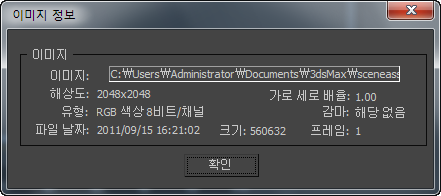
- 보기
- 선택한 이미지 또는 애니메이션을 봅니다.
감마 그룹
이러한 옵션은 파일을 볼 때 비활성화됩니다.
[시퀀스 또는 미리 보기]
- 순서
- 미디어 파일 보기에서는 사용할 수 없습니다. 이 옵션은 장면
 뷰 구성
뷰 구성  뷰포트 배경
뷰포트 배경  파일
파일  배경 이미지 선택 대화상자에서 사용할 수 있습니다. IFL 파일을 생성하는 데 설정과 함께 사용됩니다.
배경 이미지 선택 대화상자에서 사용할 수 있습니다. IFL 파일을 생성하는 데 설정과 함께 사용됩니다. - 미리 보기
- 이미지 미리 보기 표시를 토글합니다.
- [미리 보기 썸네일]
- 선택된 이미지의 미리보기를 표시합니다.
- 통계
- 선택한 파일의 해상도, 색상 깊이, 파일 유형 및 프레임 수를 보여줍니다.
- 위치
- 해당 파일의 전체 경로를 보여줍니다.